reklama
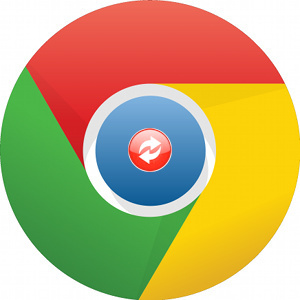 Někdy jsme museli nějakou stránku aktualizovat, ať už je to proto, že selhala, nebo jsme ji museli aktualizovat atd. A občas je třeba se osvěžit Všechno otevřené stránky (nebo karty). A kdykoli je to nutné, stává se těžkopádným úkolem otevřít každou stránku a kliknout na tlačítko Obnovit Chrome Lepší prohlížeč se skvělými funkcemi - Google ChromeGoogle Chrome je v současné době nejoblíbenější prohlížeč na této planetě. Chromu trvalo méně než 4 roky, než vzrostl z sotva 1% podílu na trhu, kde je nyní. Globálně více než jeden z ... Přečtěte si více .
Někdy jsme museli nějakou stránku aktualizovat, ať už je to proto, že selhala, nebo jsme ji museli aktualizovat atd. A občas je třeba se osvěžit Všechno otevřené stránky (nebo karty). A kdykoli je to nutné, stává se těžkopádným úkolem otevřít každou stránku a kliknout na tlačítko Obnovit Chrome Lepší prohlížeč se skvělými funkcemi - Google ChromeGoogle Chrome je v současné době nejoblíbenější prohlížeč na této planetě. Chromu trvalo méně než 4 roky, než vzrostl z sotva 1% podílu na trhu, kde je nyní. Globálně více než jeden z ... Přečtěte si více .
Případně můžete stisknout klávesu F5 na klávesnici (zobrazit další úžasné klávesové zkratky Zvládněte tyto univerzální klávesové zkratky pro úpravy textuPo měsících tréninku jste konečně zvýšili rychlost psaní nad rychlost šnek. Konečně jste se dostali na kloub, že se nedíváte na klávesnici pro každou postavu. Už nejsi ... Přečtěte si více ), ale i to může být únavné, pokud máte otevřeno několik karet. Existuje však řešení a nazývá se Reload All Tabs.
O vývojáři
Mohamed Mansour, vývojář tohoto rozšíření Chrome, není vývojářem fly-by-night. On udržuje jeho renomovanou online přítomnost na Cvrlikání a O mně. Zde je klip z jeho stránky About.me:
Jsem softwarový inženýr, který absolvoval v roce 2008. Ve svém volném čase (hobby) píšu svobodný software, přispívám k mnoha open source softwarovým projektům, jako je Google Chrome (2008-2011), stovky rozšíření prohlížeče (Firefox / Chrome / Safari), udržovaly desítky projekty na GitHub a přispělo mnoha projekty po internetu.
Na jeho stránce About.me můžete vidět všude, kde je po celém internetu. Co to znamená a proč je to důležité? Už jste někdy měli otázku ohledně konkrétního rozšíření nebo programu prohlížeče obecně a měli jste potíže s kontaktováním vývojářů? Že je proto důležitá dostupnost jako Mohamed. Protože poskytuje odbytiště svým sociálním sítím a schopnost přijímat e-maily prostřednictvím serveru About.me, je jeho kontaktování jednoduché. Je to samozřejmě zaneprázdněný člověk, takže to může chvíli trvat nebo dokonce připomenout, ale více než ne, je pravděpodobné, že odpoví.
Řešení frustrace z obnovování karet
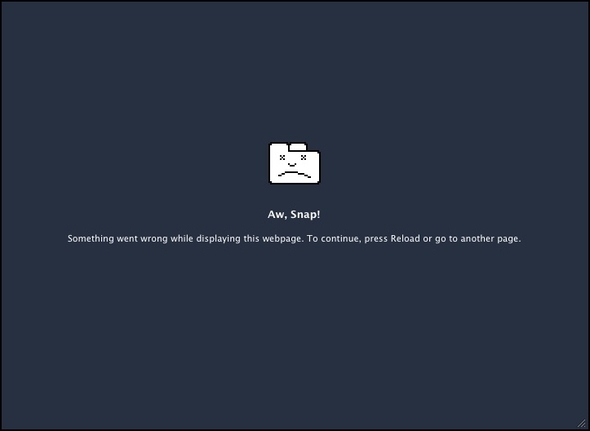
V úvodu již bylo uvedeno, že překládání karet je problémem. Naštěstí je toto rozšíření snadné a snadno použitelné a rychle řeší frustrace. Kdykoli ji nainstalujete, budete vyzváni na stránce „Možnosti“ (ke které máte přístup i kdykoli později).

Zde máte několik jednoduchých, ale rozhodně nutných možností:
- Povolit místní nabídku
- Znovu načtěte všechna okna
- Znovu načíst pouze připnuté karty
- Nastavitelná klávesová zkratka
Pokud si nejste jisti, co je „kontextová nabídka“, označuje se také jako „nabídka po kliknutí pravým tlačítkem“. V zásadě to umožňuje ovládat rozšíření kliknutím pravým tlačítkem v prohlížeči Chrome.
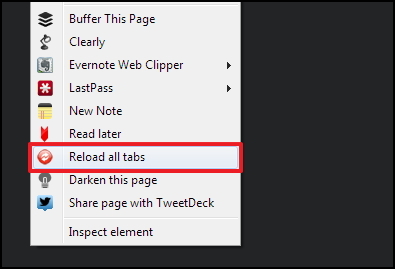
Opětovné načtení všech oken se liší od opětovného načtení všech karet. Ve Windows jsou karty umístěny, takže když kliknete na tuto možnost a otevře se více oken, Všechno karty v každém okně budou znovu načteny, místo pouze okna, které bylo prohlíženo v době, kdy bylo zahájeno opětovné načtení všech karet.
Znovu načíst pouze připnuté karty je užitečná funkce, která zabrání opětovnému načtení Všechno karty, které během své procházení nemusíte znovu načíst. Jednoduše „připněte“ kartu kliknutím pravým tlačítkem myši na název karty a kliknutím Připnout kartu.
Tip mimo téma: Kartu můžete také připnout stisknutím klávesy „P“ po klepnutí pravým tlačítkem, abyste ji připnuli, nebo „U“ po klepnutí pravým tlačítkem pro její uvolnění.
A konečně existuje možnost upravit klávesovou zkratku. Pokud jste klávesovou zkratkou, budete rádi, když víte, že klávesovou zkratku není možné použít pouze stisknutím [Ctrl] + [Posun] + [R], ale také možnost jej změnit - což je zásadní, aby se zabránilo konfliktním příkazům.
Znovu načíst všechny karty můžete samozřejmě také jednoduše klepnutím na tlačítko, ale pokud jste jedním, který minimalizuje počet ikon v v prohlížeči, můžete jej použít prostřednictvím jedné z dalších možností a jednoduše skrýt ikonu klepnutím pravým tlačítkem na ikonu, klepnutím Tlačítko skrýt.
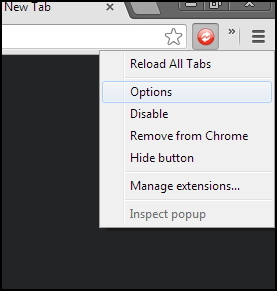
Lze jej obnovit přístupem na stránku Rozšíření, chrome: // extensions/ a klepnutím na Ukázat knoflík.
Závěr
A to je vše! Jednoduché, že? Nyní místo toho, abyste museli ručně načíst deset karet, máte téměř automatické řešení. Používáte znovu načíst všechny karty? Vyřešilo to vaši frustrace z nutnosti znovu načíst karty? Rádi bychom vás slyšeli!
Stáhněte si znovu všechny karty pro Chrome
Další tipy týkající se karty prohlížeče Chrome najdete 10 nejlepších rozšíření pro správu karet Chrome 10 nejlepších rozšíření pro správu karet ChromePokud jste multi-tasker, máte rádi karty. Možná trochu moc. Zde je 10 rozšíření, které vám pomohou vyrovnat se s přetížením karty. Přečtěte si více .
Aaron je absolventem Vet Assistant se zaměřením na divokou zvěř a technologie. Rád prozkoumává venku a fotografuje. Když nepíše nebo se oddává technologickým nálezům v mezistebnách, může být nalezen bombardování na úbočí hory na kole. Přečtěte si více o Aaronovi na jeho osobních webových stránkách.
